Videoları AI ile Dönüştürün, Düzenleyin ve Geliştirin
MPEG-4'ü Yüksek Kalitede AVI'ye Dönüştürmenin En İyi 4 Etkili Yolu
MPEG-4 ve AVI, video ve ses verilerini depolamak için geleneksel olarak kullanılan video formatlarıdır. Ancak bilgisayarınızda yüksek kalitede oynatılabilir bir DVD video oluşturmak istiyorsanız bunu başarmak için MPEG-4'ü AVI'ye dönüştürebilirsiniz. AVI, dosyanın daha yüksek kalite ve çözünürlükte çalışmasını sağlayacak şekilde daha kapsamlı veriler alabilir. Bu yazıda MPEG-4'ü AVI'ye etkili bir şekilde nasıl dönüştüreceğinizi öğrenin ve en iyi alternatifleri bulun.
Rehber Listesi
Bölüm 1: MPEG-4'ü AVI'ye Dönüştürmek İçin Nihai Kılavuz [macOS 15/Windows 11] Bölüm 2: MPEG-4'ü AVI Online'a Ücretsiz Olarak Dönüştürmenin 3 Kolay Yolu Bölüm 3: MPEG-4'ü AVI Formatına Dönüştürmeyle İlgili SSSBölüm 1: MPEG-4'ü AVI'ye Dönüştürmek İçin Nihai Kılavuz [macOS 15/Windows 11]
4Easysoft Toplam Video Dönüştürücü MPEG-4'ü yüksek kalitede AVI'ye dönüştürmek için gelişmiş bir araçtır. Gelişmiş gibi görünse de, dosyaları yalnızca birkaç tıklamayla dönüştürebilirsiniz. Bu güçlü yazılım, toplu dönüştürme, özelleştirilebilir video çıkışı, çözünürlüğü yükseltme ve daha fazlası gibi dönüştürme için ihtiyaç duyduğunuz tüm özelliklere sahiptir. AI teknolojisiyle desteklendiğinden, video gürültüsünü ortadan kaldırarak, video titremesini azaltarak vb. video dosyanızı görsel-işitsel deneyim için mükemmel hale getirebilirsiniz.

MPEG-4 dosyalarını AVI'ye ve MOV, MKV vb. gibi 1000'den fazla formata dönüştürün.
Filigran sökücü, sıkıştırıcı, geliştirici vb. gibi diğer güçlü araçları sağlayın.
Video codec bileşenini, kalitesini, kare hızını ve çözünürlüğü serbestçe ayarlayabilme.
Toplu dönüştürme için bile daha hızlı dönüştürme işlemi için dahili GPU hızlandırma.
100% Güvenli
100% Güvenli
4Easysoft Total Video Converter kullanarak MPEG-4'ü AVI'ye dönüştürme:
Aşama 1Aracı cihazınıza indirip yükleyin. Resmi web sitesinden güvenle indirebilirsiniz. Başlattığınızda, Artı Ana bölmenin orta kısmındaki düğme. Dönüştürmek istediğiniz MPEG-4 dosyasını yükleyin. Ayrıca simgesine tıklayarak başka bir dosya da ekleyebilirsiniz. Dosya Ekle sol üst kısımdaki düğmeye basın.

Adım 2Bulun Biçim Dosyanın sağ tarafındaki düğmesine basın. Formatın ayarlarının listesini göreceksiniz. Şuraya git: Video seçeneğini seçin ve arayın AVİ biçim. Tercih ettiğiniz çözünürlüğü seçin veya simgesine tıklayarak yeni bir çözünürlük oluşturun. Vites simge.

Video ayarlarının bulunduğu bir pencere görünecektir. Video kodlayıcıyı, kaliteyi, çözünürlüğü, bit hızını, kare hızını ve daha fazlasını özelleştirebilirsiniz. İşiniz bittiğinde, Yeni oluşturmak Tüm değişiklikleri kaydetmek için düğmesine basın.
Aşama 3Ana sayfaya gidin ve tıklayın Şuraya kaydet Dönüştürülen dosyayı saklamak için mükemmel klasöre göz atmak için açılır menüyü kullanın. Son olarak, Hepsini dönüştür MPEG4'ün AVI'ye dönüştürülmesini başlatmak için düğmesine basın. Dosya boyutuna göre işlem biraz zaman alabilir. Dönüşüm tamamlandıktan sonra seçilen klasör açılacaktır.

Bölüm 2: MPEG-4'ü AVI Online'a Ücretsiz Olarak Dönüştürmenin 3 Kolay Yolu
Ayrıca çoğu ücretsiz çevrimiçi dönüştürücüyle MPEG-4'ü AVI'ye ustaca dönüştürebilirsiniz; bu, Windows veya Mac bilgisayarlarınızda olası herhangi bir uyumluluk sorununu ortadan kaldırır. Çevrimiçi dönüştürücü kullanmanın dezavantajı, dönüştürme sırasında boyut sınırlamasıyla karşılaşacağınızdır. Artılarını ve eksilerini zaten bildiğinizden, sizin için en iyisini bulmak için aşağıdaki önerilere göz atın.
1. Çevrimiçi Video Dönüştürücü
Çevrimiçi Video Dönüştürücü, desteklenen birçok dosya formatı için popüler bir dönüştürücüdür. MPEG-4'ünüzü çok fazla kalite kaybı olmadan bir AVI dosyasına dönüştürmek için ona güvenebilirsiniz. Üstelik Online Video Converter ile AVI dosyalarını elde etmek için yalnızca birkaç adıma ihtiyacınız var. Dönüşümü daha hızlı hale getirmek için istikrarlı bir internet bağlantısına ihtiyacınız olduğunu unutmayın.
Çevrimiçi Video Dönüştürücü ile MPEG-4 AVI'ye nasıl dönüştürülür:
Aşama 1Tarayıcınıza gidin ve Çevrimiçi Video Dönüştürücüyü arayın. Web sitesine girdikten sonra, Video yükle düğmesine basın ve bir MPEG-4 dosyasını içe aktarın. Video yüklemenin çeşitli yöntemleri arasında Dropbox ve Link bulunur.
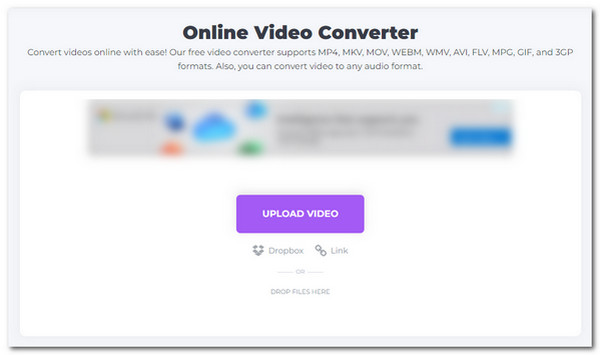
Adım 2AVI formatını seçin E dönüşmek Aşağıdaki sitedeki açılır menü. AVI formatını Video seçeneğinin altında bulacaksınız.
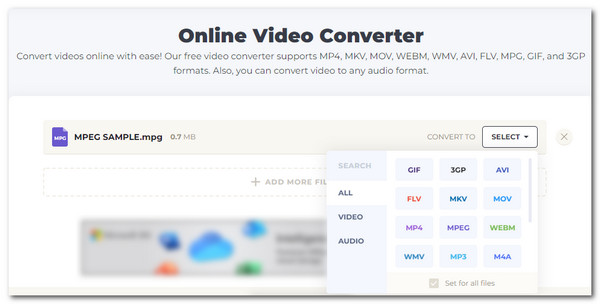
Aşama 3Tıkla Vites Video çıkışına ilişkin gelişmiş ayarlara gitmek için simgeyi kullanın. Video codec bileşenini, ses codec bileşenini, dosya boyutunu, bit hızını ve daha fazlasını özelleştirebilirsiniz. Tıkla Kaydetmek Tüm değişiklikleri uygulamak için düğmesine basın. Tüm değişikliklerden memnun kaldığınızda, Dönüştürmek dönüştürmek için düğmeye basın. Tamamlandığında, simgesine tıklayabilirsiniz. İndirmek Dönüştürülen dosyayı cihazınıza kaydetmek için düğmesine basın.
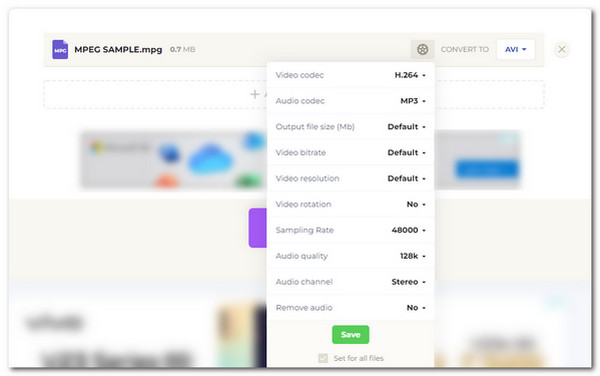
2. 123 Uygulama Çevrimiçi Video Dönüştürücü
MPEG-4'ü AVI'ye dönüştürmek için başka bir ücretsiz çevrimiçi araç, 123 Apps Çevrimiçi Video Dönüştürücüdür. Kullanıcıların dosya boyutu, video kodeği, çözünürlük ve daha fazlası gibi video ayarlarını değiştirmesine olanak tanır. Dönüştürücü ayrıca dosya boyutu sınırı sunmuyor ve size daha büyük dosya boyutları yükleme özgürlüğü veriyor. Ancak dönüştürme işleminin daha hızlı olacağına dair bir garanti yoktur.
MPEG-4'ü AVI'ye dönüştürmek için 123 Apps Online Video Converter nasıl kullanılır:
Aşama 1Aracı çevrimiçi olarak arayın. Tıkla Açık dosya düğmesini tıklayın veya bir dosyayı Google Drive, Dropbox ve URL aracılığıyla içe aktarın.
Adım 2Gerekli dosyayı yükledikten sonra, Video sekmesini bulun ve AVİ biçim. Ayrıca istediğinizi seçebilirsiniz Çözünürlük açılır menüden. Çözünürlük listesi ayrıca belirli bir seçime yönelik cihazlarla da tanımlanır.
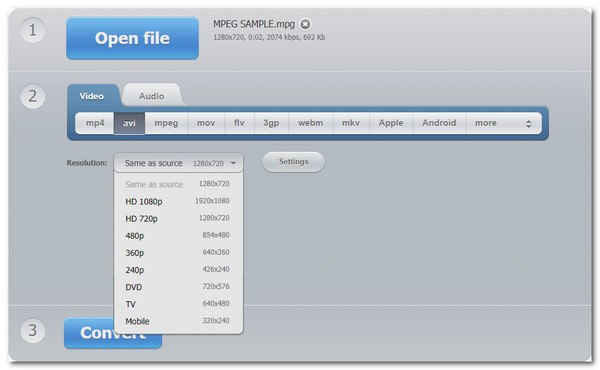
Aşama 3Daha fazla video çıkışı için Ayarlar düğmesine bastığınızda çıktı dosyası boyutunu, videoyu ve ses codec bileşenini değiştirebilirsiniz. Tıkla Dönüştürmek Düzenlemeyi bitirdiğinizde düğmesine basın. Dönüştürme tamamlandıktan sonra dosyayı indirin.
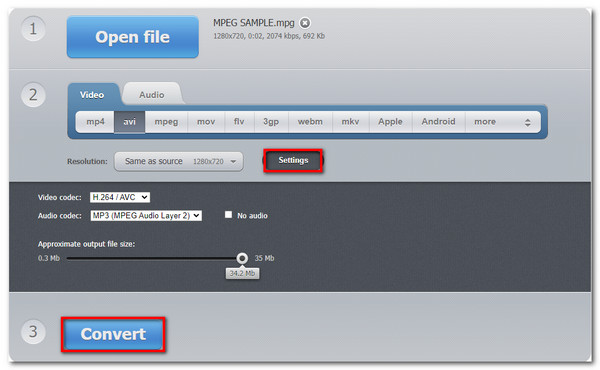
3. Dönüştürme
Convertio, iyi bilinen bir çevrimiçi dönüştürme yazılımıdır ve Convertio'ya 4.7 puanı veren birçok kullanıcı tarafından beğenilmektedir. MPEG-4'ten AVI'ye dönüştürmeyi kolaylaştıran basit bir arayüze sahip birçok dönüştürücüden biridir. MOV, MP4, MPG, AVI, WMV vb. gibi çeşitli video ve ses formatlarını destekler. Ne yazık ki bazı ziyaretçiler dönüştürme sırasında çökmeler yaşadı.
MPEG-4'ü AVI'ye dönüştürmek için Convertio nasıl kullanılır:
Aşama 1Dönüştürmeye başlamak için Convertio web sitesine gidin. Tıkla Dosyaları Seçin MPEG dosyası eklemek için düğmesine basın.
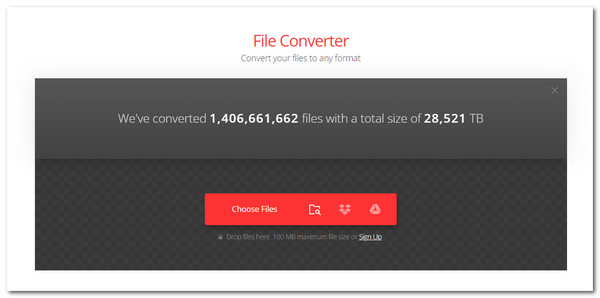
Adım 2Bir sonraki pencerede, E dönüşmek Menü. Video seçeneğine gidin ve AVI formatını seçin. İstediğiniz formatı seçtikten sonra, Vites simgesi görünecektir.
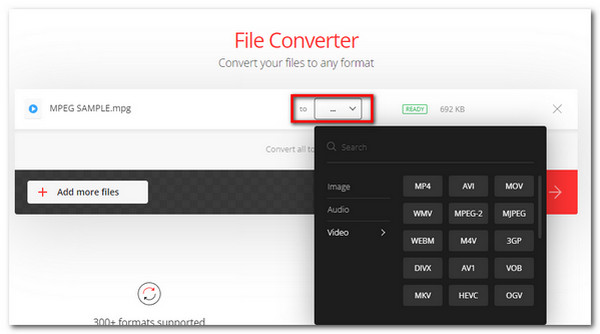
Aşama 3Video çıkışını düzenlemek için Vites Biçim menüsünün yanındaki simge. Gelişmiş ayarlar codec bileşenini, kaliteyi, yeniden boyutlandırmayı vb. değiştirmenize olanak tanır. Tıkla TAMAM Kaydetmek için düğmeye basın. Siteye geri dönün ve Dönüştürmek MPEG-4'ü AVI'ye aktarmak için düğmeye basın. Bitmesini bekleyin; tıkla İndirmek Dosyayı cihazınıza kaydetmek için düğmesine basın.
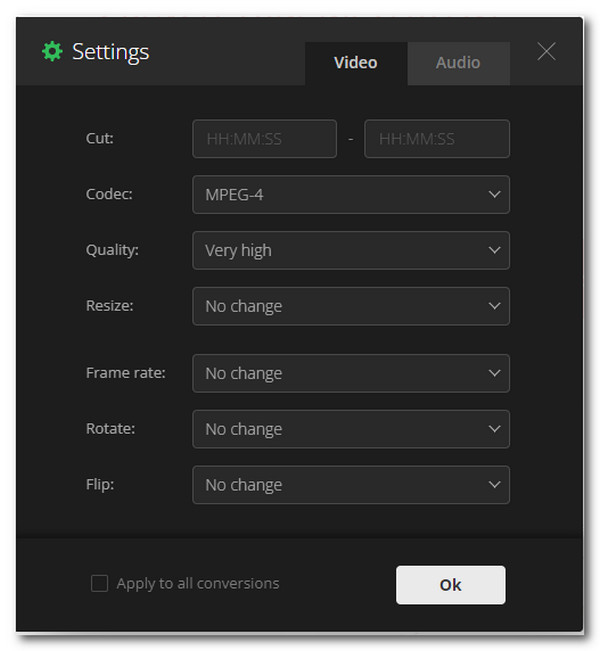
Bölüm 3: MPEG-4'ü AVI Formatına Dönüştürmeyle İlgili SSS
-
MPEG-4 ile AVI arasındaki fark nedir?
MPEG-4 ve AVI, video, ses ve altyazı dosyaları içerdikleri için kullanıma sahiptir; ancak iki format uyumluluk ve kalite açısından farklılık gösterir. MPEG-4'ün cihazlarla yüksek uyumluluğu vardır, AVI ise ikinci kısma sahiptir.
-
VLC kullanarak MPEG-4'ü AVI'ye dönüştürebilir miyim?
Evet, VLC aracılığıyla MPEG-4'ü AVI'ye dönüştürebilirsiniz. Medya menüsüne giderek başlayın ve ardından Dönüştür/Kaydet seçeneğini seçin. Dönüştürmek istediğiniz MPEG dosyasını içe aktarmak için Ekle düğmesini tıklayın. Profil seçeneğini bulun ve AVI formatını seçin. Son olarak belirlenen klasörü seçin ve dönüştürmek için Başlat düğmesine tıklayın.
-
Akıllı telefonumda MPEG-4'ü AVI'ye nasıl dönüştürebilirim?
Akıllı telefonunuzda MPEG-4'ü AVI'ye dönüştürmek için birçok uygulama bulabilirsiniz. Ancak bu uygulamaların kaliteli sonuçlar ürettiğinden emin olamazsınız. Daha iyi video kalitesi elde etmek için bunu 4Easysoft Total Video Converter ile yapmak çok daha iyidir.
Çözüm
Hem Windows hem de Mac sistemlerinde MPEG-4'ü AVI'ye dönüştürmenin dört uygulanabilir yolunu öğrendiniz. Kolaylığı ve verimliliği tercih ediyorsanız çevrimiçi dönüştürücüler ilk tercihiniz olmalıdır. Ancak daha profesyonel bir şey arıyorsanız 4Easysoft Total Video Converter ihtiyaçlarınızı karşılayabilir.
100% Güvenli
100% Güvenli



